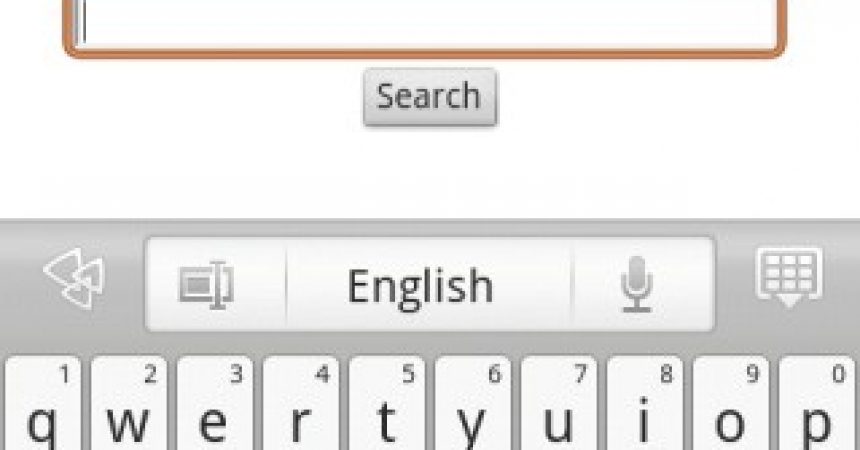장치를 해킹하고 조정하는 방법
기기를 해킹할 때 기억해야 할 5가지 사항이 있습니다. 이는 초보자와 경험자 모두에게 유용합니다.
해킹 #1: 맞춤형 ROM으로 최신 상태를 유지하세요
Android 휴대폰 매니아들에게 맞춤형 ROM을 구입하고 설치할 수 있다는 것은 큰 일입니다. 이러한 ROM은 여러분이 알고 있는 것보다 더 빨리, 장치 제조업체보다 훨씬 빠르게 업데이트됩니다. 따라서 새로운 릴리스로 계속 업데이트해야 합니다.
또한, ROM 관리자 무료 또는 프리미엄으로 제공됩니다. 이 도구는 인기 있고 잘 실행되는 ROM의 다양한 선택을 다루는 데 필수적입니다. 또한 장치의 펌웨어를 잡아서 작동하는 UI의 도움으로 ROM 업데이트가 쉬워졌습니다.
ROM 다운로드 사전 구성, 시스템 백업 및 새 펌웨어 설치는 쉽고 터치 스크린에서 직접 수행할 수 있습니다. 무료 버전이 큰 도움이 됩니다. 그러나 자동 알림, 개발자의 지원, 새 ROM을 받고 싶다면 프리미엄 버전에 대한 비용을 지불할 수 있습니다.
해킹 #2: 기본 음악 플레이어 교체
이제 휴대폰은 음악 및 팟캐스트 요구 사항의 소스입니다. 이 때문에 모든 휴대폰에는 이미 Google에서 기본 플레이어가 사전 설치되어 있습니다. 그러나 제조업체는 여전히 이 기본 플레이어를 자체 플레이어로 교체할 수 있었습니다.
이제 Android 마켓에서 더 나은 음악 플레이어를 사용할 수 있습니다. 그중 가장 인기 있는 것은 PowerAmp와 Winamp입니다. PowerAmp는 모든 기능을 갖춘 음악 플레이어입니다. 평범한 것 이상의 기능을 갖춘 £ 3.21에 판매됩니다. PowerAmp에는 오디오를 강화하는 10밴드 이퀄라이저와 멋진 디스플레이가 있습니다. 이 앱에 대한 14일 무료 평가판을 받을 수 있습니다.
반면에 Winamp는 무료로 제공됩니다. PowerAmp에는 없는 일부 기능이 있을 수 있지만 SHOUTcast 라디오와 같은 기능이 있어 데스크탑과 무선으로 동기화할 수 있고 재생 목록을 포함하여 iTunes 라이브러리에서 가져올 수 있습니다.
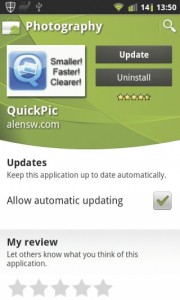
해킹 #3: 자동으로 앱 업데이트
앱은 수시로 업데이트되고 있습니다. 일단 설치하면 업데이트가 가능할 때마다 업데이트에 대한 알림을 받게 됩니다. 그러나 결국 짜증이 날 수 있습니다.
때때로 사용자는 이를 무시하지만 앱이 때때로 업데이트되지 않으면 문제가 발생할 수 있습니다. 이 문제를 해결하려면 자동 업데이트라는 기능을 사용하면 됩니다.
Android 마켓으로 이동하여 이를 수행할 수 있습니다. 다운로드한 앱 목록으로 이동합니다. 정기적으로 사용하는 앱을 선택하고 '자동 업데이트 허용'을 선택하세요. Google Voice와 같은 앱에서는 이 작업을 수행하지 않도록 주의하세요. 자동으로 업데이트하면 일부 기능이 방해받을 수 있습니다.
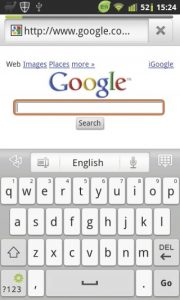
해킹 #4: 키보드 변경
새로운 Android가 출시될 때마다 Qwerty 키보드도 업그레이드되며 일반적으로 소프트웨어와 함께 제공됩니다. 진저브레드 2.3으로 업그레이드하신 분들은 최신 안드로이드 키보드의 장점을 마음껏 누리고 계십니다.
아직 설치하지 않은 경우 최신 Qwerty 키보드를 쉽게 설치할 수 있는 방법이 있습니다. 그리고 좋은 소식은 루팅이나 펌웨어 업그레이드가 필요하지 않다는 것입니다. 마켓에 있는 업그레이드된 무료 키보드 목록에는 Go Keyboard, Android 2.3의 키보드 및 Better Keyboard가 포함됩니다.
키보드를 설치하려면 설정 메뉴에서 '언어 및 키보드' 옵션으로 이동해야 합니다. 설치된 키보드 목록이 표시됩니다. 자신에게 맞는 앱을 선택하고 SMS 앱과 같은 텍스트 입력이 포함된 애플리케이션을 시작하고 텍스트 입력을 길게 누르세요. '입력 방법'을 선택하고 새 키보드를 선택하십시오. 동일한 과정을 수행하면 언제든지 되돌릴 수 있습니다.
해킹 #5: 플래시 제어
Flash 콘텐츠의 경우 Android가 iOS보다 유리합니다. Flash 덕분에 Android는 Apple의 Safari가 액세스할 수 없는 여러 웹사이트에 액세스할 수 있습니다. 안타깝게도 이러한 Flash 콘텐츠가 너무 많으면 웹 브라우저 속도가 느려지거나 정지될 수 있습니다.
하지만 걱정하지 마세요. 이에 대한 해결책은 Flash 콘텐츠를 제어하는 것입니다. 이는 웹의 설정 메뉴에서 수행됩니다. 메뉴>더보기>설정을 찾아 '플러그인 활성화'로 이동하세요. 그것을 선택하고 다음 메뉴에서 '주문형'을 선택하십시오.
브라우저로 돌아가면 모든 Flash 콘텐츠가 자동으로 시작되지 않지만 먼저 Flash 플러그인을 시작하려면 눌러야 하는 녹색 화살표가 표시됩니다. 이렇게 하면 표시하는 데 필요한 Flash 콘텐츠를 손상시키지 않으면서 로딩 시간이 더 빨라집니다.
질문이 있거나 경험을 공유하고 싶습니까?
아래의 댓글 섹션 상자에서 그렇게 할 수 있습니다.
EP
[embedyt] https://www.youtube.com/watch?v=jaUSORVbjtY[/embedyt]